컴퓨터에 연결된 무선인터넷 비밀번호 확인하는 방법
- Operating System
- 2022. 2. 27.

▶ 요약: 컴퓨터의 와이파이 비밀번호가 생각나지 않을 때 유용합니다.
▶주요 내용
경로: 제어판 - 네트워크 및 인터넷 - 네트워크 및 공유 센터 - 어댑터 설정 변경 - Wi-Fi(더블클릭) - 무선 속성 - 보안 - 문자 표시
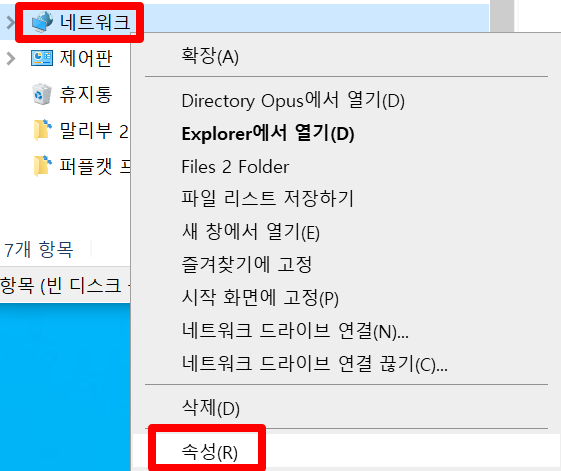
'윈도우 탐색기'에서 '네트워크'에 마우스 포인터를 위치하고 우클릭합니다.
'속성'을 클릭합니다.

'제어판'에서 네트워크 부분이 실행될 것입니다. '어댑터 설정 변경'을 클릭합니다.
컴퓨터에 연결된 유선, 무선 네트워크의 랜카드 정보가 노출될 것입니다.
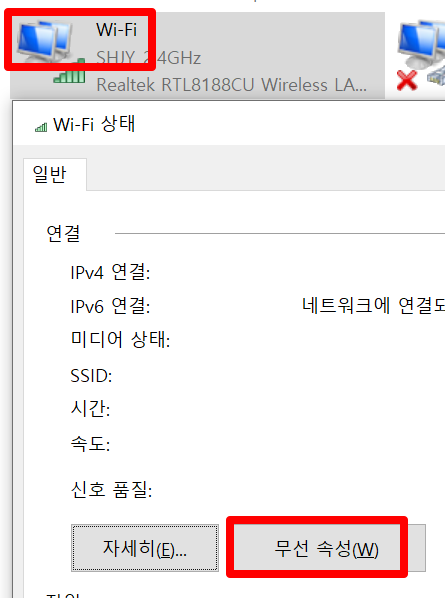
여러개의 네트워크 중 'WI-FI'를 찾아서 해당 아이콘을 더블클릭합니다.
새로운 창이 실행되는데 '무선 속성(W)'를 클릭합니다.

'보안' 탭에서 '문자 표시(H)'를 선택하면 와이파이 비밀번호를 확인할 수 있습니다.

#와이파이 #비밀번호 #와이파이비밀번호
'공감과 공유는 좀 더 양질의 콘텐츠 생성을 이끕니다.'